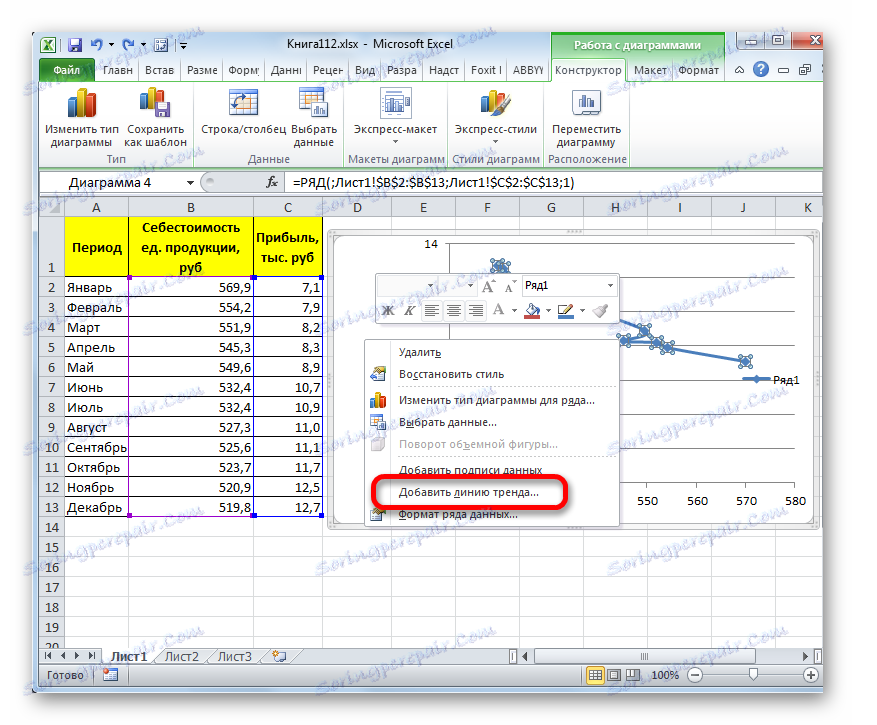طريقة التقريب في Microsoft Excel
من بين الطرق المختلفة للتنبؤ ، لا يمكن للمرء أن يساعد في عزل التقريب. مع مساعدتها ، يمكنك إجراء الحسابات التقريبية وحساب المؤشرات المخطط لها ، عن طريق استبدال الكائنات الأصلية بأشياء أبسط. في Excel ، هناك أيضًا إمكانية استخدام هذه الطريقة للتنبؤ والتحليل. دعونا ننظر في كيفية تنفيذ هذه الطريقة في البرنامج المحدد مع أدوات مدمجة.
محتوى
تنفيذ التقريب
يأتي اسم هذه الطريقة من الكلمة اللاتينية proxima - "الأقرب" وهي التقريب عن طريق تبسيط وتلطيف المؤشرات المعروفة ، ومواءمتها في الاتجاه وهي أساسها. ولكن يمكن استخدام هذه الطريقة ليس فقط للتنبؤ ، ولكن أيضًا للبحث في النتائج المتوفرة بالفعل. بعد كل شيء ، التقريب هو ، في الواقع ، تبسيط للبيانات الأصلية ، والإصدار المبسط أسهل للتحقيق.
الأداة الرئيسية المستخدمة لتنفيذ الصقل في Excel هي بناء خط اتجاه. خلاصة القول هي أنه على أساس المؤشرات الموجودة بالفعل ، يتم الانتهاء من الجدول الزمني للوظائف للفترات المستقبلية. الغرض الرئيسي من خط الاتجاه ، حيث أنه ليس من الصعب التكهن ، هو إعداد التوقعات أو تحديد الاتجاه العام.
ولكن يمكن بناؤها باستخدام واحد من خمسة أنواع من التقريب:
- الخطية.
- الأسي.
- وغاريتمي.
- متعدد الحدود.
- السلطة.
دعونا ننظر في كل واحد من الخيارات بمزيد من التفصيل بشكل منفصل.
الدرس: كيفية بناء خط الاتجاه في Excel
الطريقة 1: تجانس خطي
بادئ ذي بدء ، دعونا ننظر في أبسط صيغة التقريب ، وبالتحديد بمساعدة وظيفة خطية. سننظر في الأمر بمزيد من التفصيل هنا ، لأننا سوف نستعرض اللحظات العامة المميزة للطرق الأخرى ، وهي بناء الرسم البياني وبعض الفروق الدقيقة الأخرى التي لن نتطرق إليها في الإصدارات اللاحقة.
بادئ ذي بدء ، نحن نبني رسمًا بيانيًا على أساسه سنقوم بتنفيذ إجراء التجانس. للتآمر على الرسم البياني ، دعونا نأخذ جدولًا يتم فيه عرض تكلفة الوحدة للوحدة التي تنتجها المؤسسة والربح المقابل لها في فترة معينة شهريًا. ستعكس الوظيفة الرسومية التي سنبنيها اعتماد الزيادة في الأرباح على انخفاض تكلفة الإنتاج.
- لرسم الرسم البياني ، أولاً وقبل كل شيء ، نختار الأعمدة "تكلفة الوحدة الإنتاجية" و "الربح" . بعد ذلك ، انتقل إلى علامة التبويب "إدراج" . ثم انقر فوق الزر "Spot" في مربع الأداة "Diagrams". في القائمة المفتوحة ، اختر اسم "Spot with smooth curves and markers" . هذا النوع من المخططات هو الأكثر ملاءمة للعمل مع خط الاتجاه ، وبالتالي لتطبيق طريقة التقريب لبرنامج Excel.
- الرسم البياني مبني.
- لإضافة خط اتجاه ، حدده بالنقر فوق زر الماوس الأيمن. تظهر قائمة السياق. حدد العنصر "إضافة خط اتجاه ..." فيه .
![إضافة خط اتجاه من خلال قائمة السياق في Microsoft Excel]()
هناك طريقة أخرى لإضافته. في المجموعة الإضافية من علامات التبويب في الشريط "العمل مع المخططات" ، ننتقل إلى علامة التبويب "تخطيط" . بعد ذلك ، في مربع أداة "التحليل" ، انقر فوق الزر "خط الاتجاه" . تفتح القائمة. بما أننا نحتاج إلى تطبيق تقريب خطي ، فإننا نختار "التقريب الخطي" من المواضع المعروضة.
- إذا اخترت الخيار الأول مع الإضافة عبر قائمة السياق ، فسيتم فتح نافذة التنسيق.
في كتلة المعلمة "إنشاء خط اتجاه (التقريب ومكافحة الصقل)" تعيين التبديل إلى "الخط" الموقف.
إذا كنت تريد ، يمكنك التحقق من موقف "عرض المعادلة على المخطط" . بعد ذلك ، سيتم عرض معادلة دالة التنعيم في الرسم التخطيطي.أيضا في حالتنا ، من أجل المقارنة بين المتغيرات المختلفة للتقريب ، من المهم التحقق من "وضع على الرسم البياني قيمة التقريب الموثوق (R ^ 2)" . يمكن أن يختلف هذا المؤشر من 0 إلى 1 . كلما كان أعلى ، كلما كان التقريب أفضل (أكثر موثوقية). ويعتقد أنه مع قيمة هذا المؤشر البالغ 0.85 وأعلى ، يمكن اعتبار التمهل موثوقًا به ، وإذا كان المؤشر أقل ، فهو ليس كذلك.
بعد أن نفذت جميع الإعدادات المذكورة أعلاه. انقر على زر "إغلاق" الموجود في أسفل النافذة.
- كما ترون ، تم بناء خط الترند على الرسم البياني. بالنسبة إلى التقريب الخطي ، يتم الإشارة إليه بخط مستقيم أسود. يمكن استخدام هذا النوع من التجانس في أبسط الحالات ، عندما تتغير البيانات بسرعة كبيرة ، ويكون اعتماد قيمة الدالة على الحجة واضحًا.
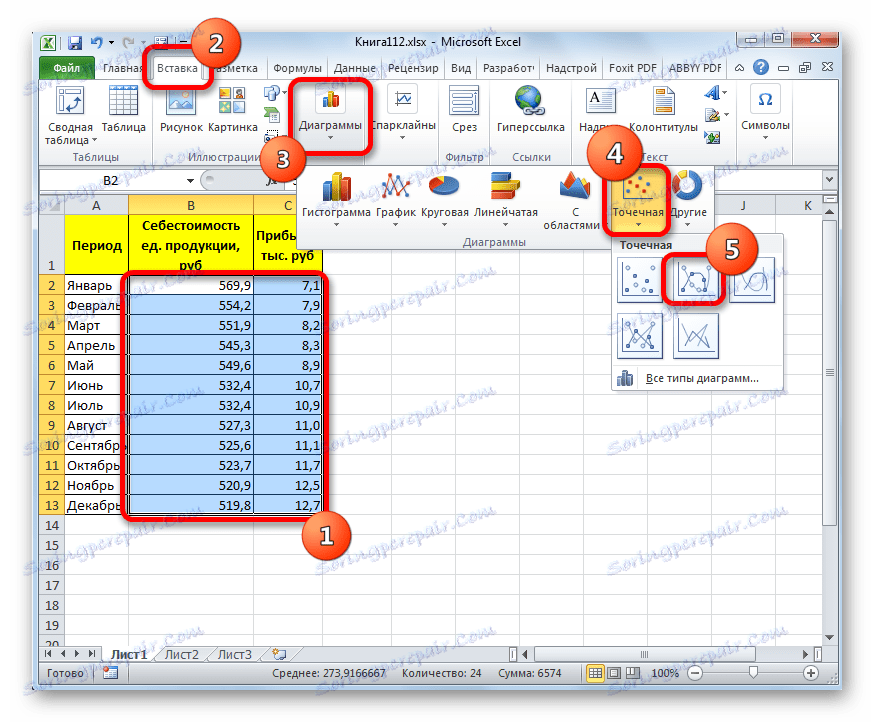
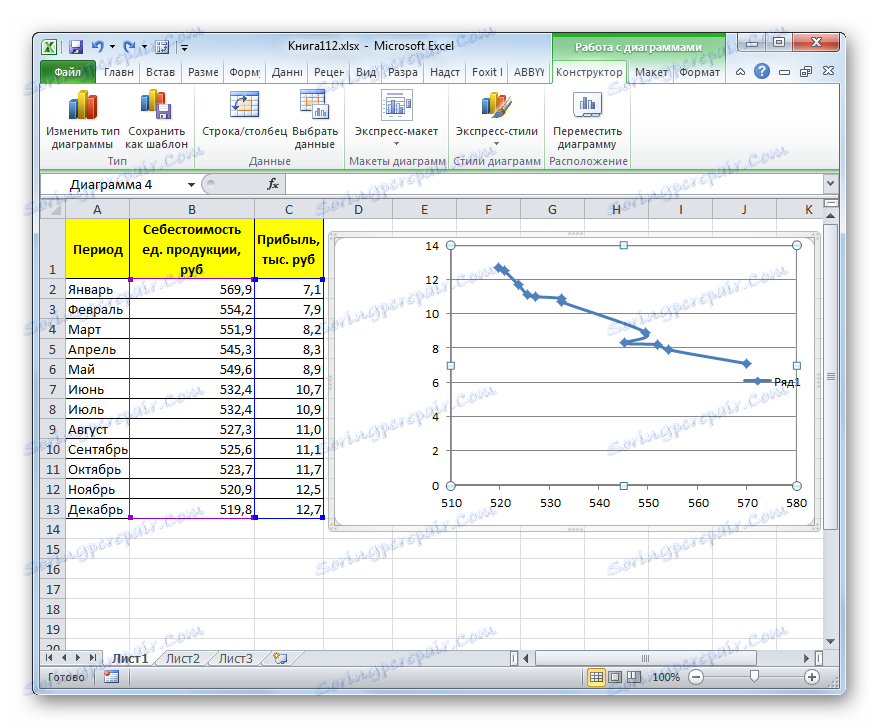
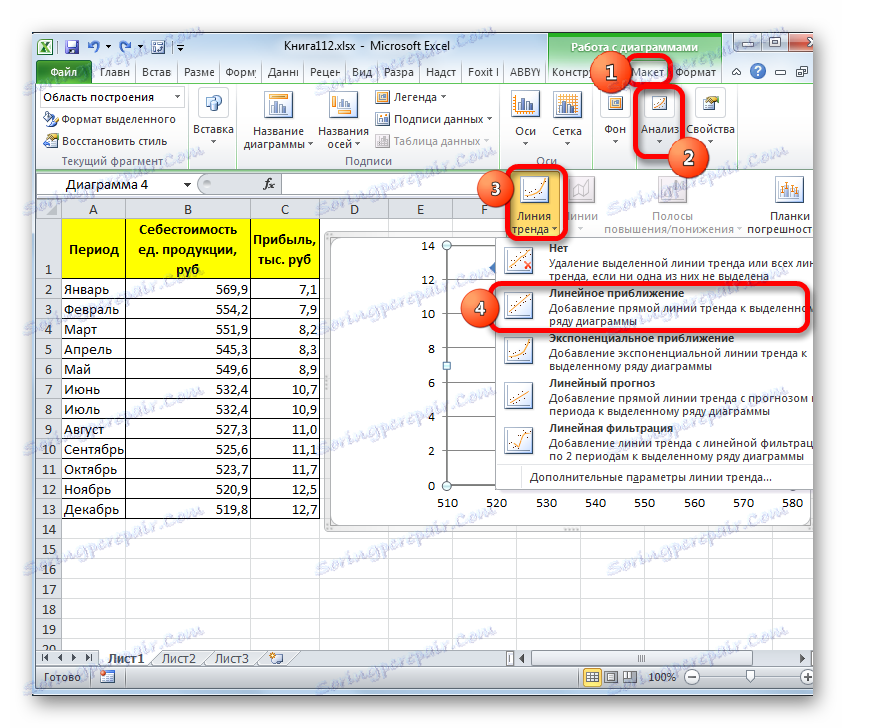


تم وصف التنعيم ، الذي يستخدم في هذه الحالة ، بالمعادلة التالية:
y=ax+b
في حالتنا الخاصة ، تأخذ الصيغة النموذج التالي:
y=-0,1156x+72,255
قيمة موثوقية التقريب في بلدنا هي 0.9418 ، وهي نتيجة مقبولة إلى حد ما ، تميز التمهل ، على النحو الموثوق به.
الطريقة 2: التقريب الأسي
الآن دعونا ننظر إلى نوع الأسي من التقريب في Excel.
- لتغيير نوع خط الاتجاه ، حدده بالنقر فوق زر الماوس الأيمن وحدد "تنسيق خط الاتجاه ..." في القائمة المفتوحة.
- بعد ذلك ، يتم إطلاق نافذة الشكل المألوف لدينا بالفعل. في كتلة التحديد لنوع التقريب ، اضبط المفتاح على الوضع "الأسي" . تبقى الإعدادات المتبقية هي نفسها كما في الحالة الأولى. نضغط على زر "إغلاق" .
- بعد ذلك ، سيتم بناء خط الترند على الرسم البياني. كما نرى ، عند استخدام هذه الطريقة يكون لها شكل منحني إلى حد ما. مستوى الثقة هو 0.9592 ، وهو أعلى من استخدام التقريب الخطي. من الأفضل استخدام الطريقة الأسية عندما تتغير القيم بسرعة ثم تأخذ شكل متوازن.
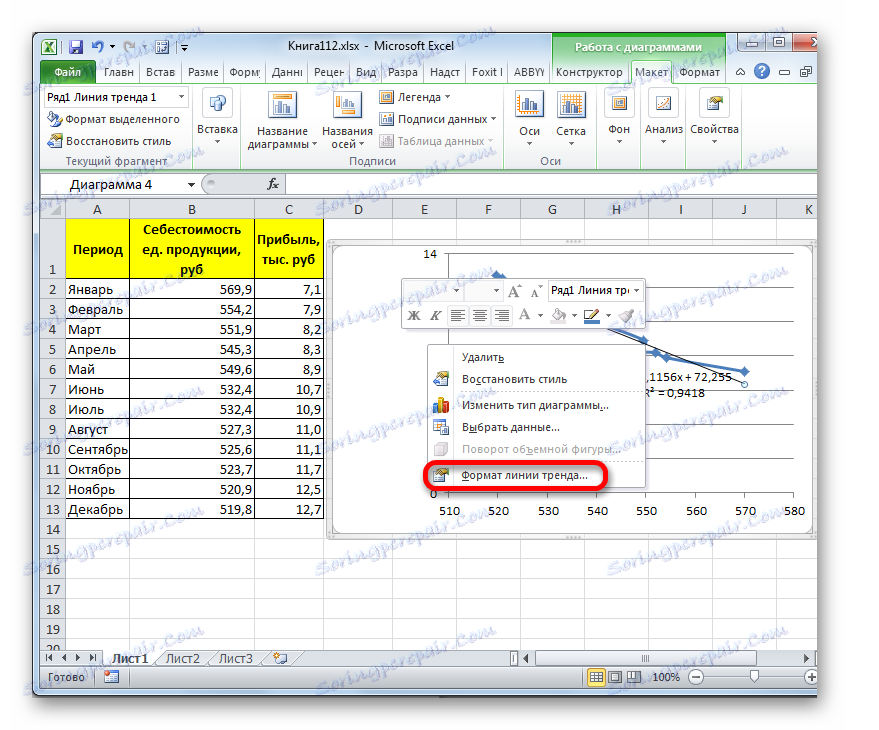


الشكل العام لوظيفة التنعيم هو ما يلي:
y=be^x
حيث e هو أساس اللوغاريتم الطبيعي.
في حالتنا الخاصة ، أخذت الصيغة على الشكل التالي:
y=6282,7*e^(-0,012*x)
الطريقة الثالثة: تجانس لوغاريتمي
الآن حان الوقت للنظر في طريقة التقريب لوغاريتمي.
- بالطريقة نفسها كما في المرة السابقة من خلال قائمة السياق ، نطلق نافذة تنسيق خط الاتجاه. اضبط المفتاح على الوضع "Logarithmic" وانقر على زر "Close" .
- هناك إجراء لبناء خط اتجاه مع تقريب لوغاريتمي. كما هو الحال في الحالة السابقة ، من الأفضل استخدام هذا الخيار عندما تتغير البيانات في بادئ الأمر ، ثم نلقي نظرة متوازنة. كما ترى ، مستوى الثقة هو 0.946. هذا أعلى من استخدام الطريقة الخطية ، ولكن أقل من جودة خط الاتجاه مع تجانس الأسي.


بشكل عام ، تبدو صيغة التجانس كالتالي:
y=a*ln(x)+b
حيث ln هي قيمة اللوغاريتم الطبيعي. ومن هنا اسم الطريقة.
في حالتنا ، تأخذ الصيغة النموذج التالي:
y=-62,81ln(x)+404,96
الطريقة الرابعة: تجانس كثير الحدود
لقد حان الوقت للنظر في طريقة تجانس متعدد الحدود.
- نمر إلى نافذة تنسيق خط الاتجاه ، كما فعلنا أكثر من مرة. في المربع "إنشاء خط اتجاه" ، اضبط المفتاح إلى الوضع "متعدد الحدود" . إلى يمين هذا البند هو حقل "درجة" . إذا حددت "متعدد الحدود" ، فستصبح نشطة. هنا يمكنك تحديد أي قيمة طاقة من 2 (تعيين افتراضيًا) إلى 6 . يحدد هذا المؤشر عدد القيم القصوى والدنيا للوظيفة. عند تثبيت متعدد الحدود من الدرجة الثانية ، يتم وصف واحد فقط كحد أقصى ، وعند تعيين حدود متعددة الحدود من الدرجة السادسة ، يمكن وصف ما يصل إلى خمسة حد أقصى. أولاً ، نترك الإعدادات الافتراضية ، أي نشير إلى الدرجة الثانية. يتم ترك الإعدادات المتبقية كما وضعناها في الطرق السابقة. انقر على زر "إغلاق" .
- يتم إنشاء خط الاتجاه باستخدام هذه الطريقة. كما ترون ، بل هو أكثر منحنية من استخدام التقريبي الأسي. مستوى الثقة أعلى من أي من الأساليب المستخدمة سابقاً ، وهو 0.9724 .
![خط الاتجاه متعدد الحدود في Microsoft Excel]()
يمكن تطبيق هذه الطريقة بنجاح كبير في حالة تغيّر البيانات باستمرار. الوظيفة التي تصف هذا النوع من التنعيم تبدو كالتالي:
y=a1+a1*x+a2*x^2+…+an*x^nفي حالتنا ، أخذت الصيغة الشكل:
y=0,0015*x^2-1,7202*x+507,01 - الآن دعونا نغير درجة كثيرات الحدود لنرى ما إذا كانت النتيجة ستختلف. نعود إلى نافذة الشكل. يتم ترك نوع التقريب متعدد الحدود ، ولكن أمامه في نافذة الدرجة نقوم بتعيين أقصى قيمة ممكنة - 6 .
- كما ترون ، بعد أن اتخذ خط الاتجاه الخاص بنا شكل منحنى واضح ، حيث يكون عدد الحدود القصوى ستة. ارتفع مستوى الموثوقية أكثر ، ليصل إلى 0.9844 .



تأخذ الصيغة التي تصف هذا النوع من التنضيد النموذج التالي:
y=8E-08x^6-0,0003x^5+0,3725x^4-269,33x^3+109525x^2-2E+07x+2E+09
الطريقة الخامسة: التنشيط التدريجي
في النهاية ، ضع في الاعتبار طريقة تقريب الطاقة في Excel.
- ننتقل إلى نافذة "تنسيق خط الاتجاه" . قمنا بضبط مفتاح نوع التجانس على وضع "الطاقة" . عرض المعادلة ومستوى الثقة ، كما هو الحال دائمًا ، نتركها. انقر على زر "إغلاق" .
- يشكل البرنامج خط الاتجاه. كما نرى ، في حالتنا هو خط مع منعطف طفيف. مستوى الثقة هو 0.9618 ، وهو مؤشر مرتفع للغاية. من بين جميع الطرق المذكورة أعلاه ، كان مستوى الثقة أعلى فقط عند استخدام طريقة متعددة الحدود.


يتم استخدام هذه الطريقة بشكل فعال في حالات التغيير المكثف لبيانات الوظائف. من المهم أن تأخذ في الاعتبار أن هذا البديل قابل للتطبيق فقط بشرط أن لا تأخذ الدالة والوسيطة قيم سالبة أو صفرية.
الصيغة العامة التي تصف هذه الطريقة هي كما يلي:
y=bx^n
في حالتنا الخاصة ، يبدو الأمر كما يلي:
y = 6E+18x^(-6,512)
كما نرى ، باستخدام البيانات المحددة التي استخدمناها في المثال ، تم إظهار أعلى مستوى من الموثوقية بواسطة طريقة التقريب متعدد الحدود مع متعدد الحدود في القدرة السادسة ( 0.9844 ) ، وهو أدنى مستوى من الموثوقية في الطريقة الخطية ( 0.9418 ). ولكن هذا لا يعني أنه سيتم استخدام نفس الاتجاه عند استخدام أمثلة أخرى. لا ، فإن مستوى كفاءة الأساليب المذكورة أعلاه يمكن أن يختلف بشكل كبير ، اعتمادًا على نوع الوظيفة المحدد الذي سيتم بناء خط الاتجاه له. لذلك ، إذا كانت الطريقة المختارة أكثر فاعلية لهذه الوظيفة ، فهذا لا يعني أنها ستكون الأمثل في حالة أخرى.
إذا لم تتمكن من تحديد ، على الفور ، بناءً على التوصيات المذكورة أعلاه ، ما هو نوع التقريب المناسب في حالتك ، فمن المنطقي تجربة جميع الطرق. بعد بناء خط الاتجاه وعرض مستوى الثقة ، يمكنك اختيار الخيار الأفضل.